
Кроме прямой регистрации инцидентов, Кнопка Помощи ITSM (ранее: Красная Кнопка ITSM) позволяет агрегировать жалобы пользователей и на их основании создавать и регистрировать автоматические (агрегированные) инциденты. Установка и настройка Теста, отвечающего за регистрацию агрегированных инцидентов, описана в документации.
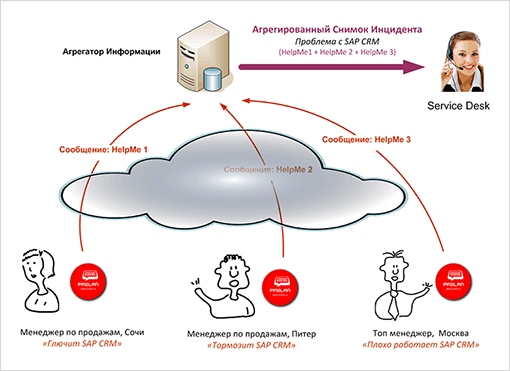
Рис.1.
Регистрация агрегированных инцидентов по жалобам пользователей
![]() Увеличить
Увеличить
В терминологии Кнопки Помощи ITSM жалоба пользователя – это выражение недовольства качеством ИТ-сервиса без непосредственного создания сервисного запроса (регистрации инцидента, открытия тикета). Жалоба генерируется тогда, когда пользователь хочет выразить недовольство качеством сервиса, но по какой-то причине не желает регистрировать инцидент в Service Desk – считает его маловажным, несрочным и некритичным, не хочет лишний раз связываться с техподдержкой и т.п. Приложение работает медленно, но всё же работает; пользовательский интерфейс настолько неудобен, что пользователь от разу к разу путается в бизнес логике – таковы возможные причины жалоб: слишком плохо для удовлетворённости качеством сервиса, но всё ещё слишком «хорошо» для обращения в поддержку.
Аналогии. Здесь уместны две аналогии. Сообщение, генерируемое «кнопкой», выполняет ту же функцию, что и SNMP-трап или Syslog-сообщение. Но только отправителем этой информации является не сетевое оборудование, а пользователь ИТ-Сервисов. Вторая аналогия – системы оценки качества обслуживания клиентов, в частности, Кнопка Лояльности. В обоих случаях пользователю сервиса (ИТ-сервиса и банковской услуги) предоставляется возможность в простой и удобной форме (без вызова заведующего, читай – регистрации инцидента), выразить своё отношение к качеству получаемых услуг.
Чтобы пожаловаться на качество ИТ-Сервиса, пользователь нажимает и удерживает «красную кнопку» в нажатом состоянии около 2 секунд. Установленный на компьютере пользователя программный агент (EPM-Agent Plus) автоматически определяет, что делает пользователь, и, не задавая никаких вопросов, автоматически отправляет сообщение HelpMe в Агрегатор Информации (система сетевого мониторинга со встроенной экспертной системой); см. Рисунок 1.
Напомним, что для регистрации инцидента используется обычное нажатие «кнопки» без удержания. Подробнее о режимах работы Кнопки Помощи ITSM можно прочитать здесь.
Сообщение HelpMe содержит информацию, показанную в Таблице 1.
Таблица 1. Содержимое сообщения HelpMe.
| 1. | Точное время, когда пользователь нажал «красную кнопку» | ||
| 2. | Информация о пользователе (имя, аккаунт, подразделение) | Справочник пользователей |
|
| 3. | Информация о местонахождении пользователя (офис, город, страна...) | ||
| 4. | Скриншот в момент нажатия «красной кнопки» | ||
| 5. | Информация об окружении пользователя (конфигурация компьютера, программная конфигурация, версия СУБД и т.п.) | ||
| 6. | Что конкретно пользователь делал в момент нажатия «красной кнопки» (активный процесс, заголовок активного окна , URL, бизнес-операция) | Справочник операций |
Содержимое сообщения HelpMe записывается в консолидированную базу данных, находящуюся на Агрегаторе Информации.
На Агрегаторе Информации работает экспертная система, которая в режиме реального времени с использованием специальных Экспертиз (Оценочных Тестов) делает следующее:
Таблица 2. Пример механизма формирования метрик, характеризующих жалобы пользователей ИТ-Сервисов.
| / | Справочник пользователей | |||
| Справочник операций | / | Топы - Москва | Продавцы - Питер | Все - Сочи |
| Работа в 1С | Метрика 1: Жалобы топов из Москвы на работу 1С | Метрика 4: Жалобы продавцов из Питера на работу 1С и SAP CRM | Метрика 6: Жалобы всех пользователей из Сочи на работу 1С и SAP CRM | |
| Работа в SAP CRM | Метрика 2: Жалобы топов из Москвы на работу SAP CRM | |||
| Интернет | Метрика 3: Жалобы топов из Москвы на работу Интернет | Метрика 5: Жалобы продавцов из Питера и всех пользователей из Сочи на работу Интернет | ||
Рассмотрим механизм формирования метрик на примере Метрики 2. Экспертная система выбирает из базы данных всех пользователей, относящихся к категории «Топы – Москва», и определяет, сколько от них поступило жалоб за отчетный период на бизнес-приложение SAP CRM. Отчетный период может быть любым, например, 15 минут или 2 часа. Чем меньше отчётный период, тем быстрее ИТ-Служба сможет определить наличие проблемы. Отнесение пользователей к категории «Топы - Москва» осуществляется на основе параметров настройки «красной кнопки» и значений переменных среды на компьютерах пользователей ИТ-Сервисов. Работа в SAP CRM определяется, например, по названию активного процесса на компьютере пользователя в момент нажатия им «красной кнопки».
Таблица 3. Пример таблицы пороговых значений метрики, характеризующих жалобы пользователей ИТ-Сервисов.
| Оценка Качества (цвет «индикатора») | >/< | Пороговое значение |
Пороговое значение Оценки Качества для отправки Агрегированного Снимка Инцидента в Service Desk |
|
| Плохо (красный) | > | 4 | ||
| На грани (мигающий красный) | > | 3 | ||
| Требует внимания (жёлтый) | > | 2 | ||
| Допустимо (мигающий жёлтый) | > | 1 | ||
| Хорошо (зелёный) | < | 1 |
Для разных метрик пороговые значения могут быть различными. Чем выше значимость метрики, тем ниже пороговое значение, при котором происходит отправка Агрегированного Снимка Инцидента в Service Desk.
Таблица 4. Пример содержимого Агрегированного Снимка Инцидента.
| Жалоба пользователя 1 | ... | Жалоба пользователя N | |
| 1. | Точно время, когда пользователь 1 нажал «красную кнопку» | Точно время, когда пользователь N нажал «красную кнопку» | |
| 2. | Информация о пользователе 1 | Информация о пользователе N | |
| 3. | Информация о местонахождении пользователя 1 | Информация о местонахождении пользователя N | |
| 4. | Скриншот компьютера пользователя 1 в момент нажатия «красной кнопки» | Скриншот компьютера пользователя N в момент нажатия «красной кнопки» | |
| 5. | Информация об окружении пользователя 1 | Информация об окружении пользователя N | |
| 6. | Что конкретно пользователь 1 делал в момент нажатия «красной кнопки» | Что конкретно пользователь делал N в момент нажатия «красной кнопки» |
Как видно из Таблицы 4, Агрегированный Снимок Инцидента включает в себя содержимое соответствующих сообщений HelpMe. Однако поскольку в момент возникновения сбоя сообщений HelpMe может быть очень много, в соответствующей Экспертизе можно установить максимальное значение числа сообщений HelpMe, которые будут включаться в Агрегированный Снимок Инцидента.